- Autore Abigail Brown [email protected].
- Public 2023-12-17 06:52.
- Ultima modifica 2025-01-24 12:14.
Decidere se aggiornare o sostituire un laptop è una decisione importante e può essere complicato sapere quando o anche se farlo. Devi considerare se la manodopera vale la pena, se è più economico sostituirla o ricostruirla e se è necessario o meno farlo.
I diversi componenti di un laptop non sono facili da sostituire come quelli di un computer desktop, ma è certamente possibile aggiornare un laptop se hai la pazienza e gli strumenti adeguati. Detto questo, alcuni dei suggerimenti seguenti implicano l'utilizzo di hardware esterno per integrare componenti interni obsoleti, mancanti o danneggiati.
S alta alla sezione seguente relativa al motivo specifico per cui desideri aggiornare o sostituire il tuo laptop. Troverai le tue opzioni e i nostri consigli su cosa fare in ogni scenario.
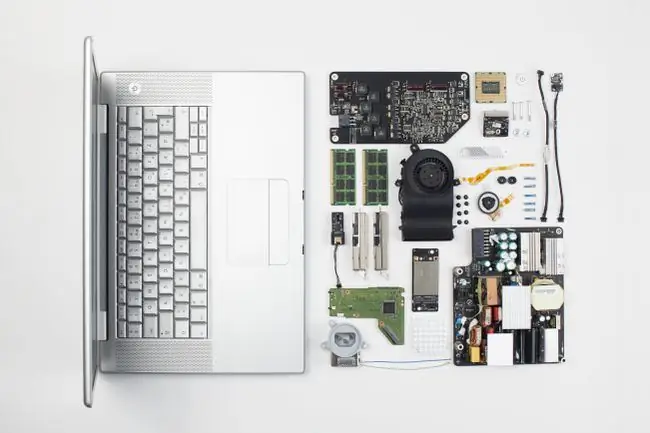
Se il tuo laptop non funziona correttamente, potresti evitare di spendere tempo per aggiornarlo, o denaro per sostituirlo, semplicemente seguendo alcune guide pratiche per far funzionare di nuovo le cose.
Il mio laptop è troppo lento
L'hardware principale che determina la velocità di un computer è la CPU e la RAM. Puoi aggiornare questi componenti ma non è semplicissimo da fare in un laptop. In effetti, se scopri che è danneggiato o non è all' altezza delle tue esigenze, sostituire il laptop è probabilmente una decisione saggia.
Tuttavia, delle due, la memoria è quella più facile da gestire. Se hai bisogno di più RAM o desideri sostituire memory stick difettosi, e sei d'accordo a farlo da solo, puoi spesso aprire la parte inferiore del laptop per farlo.
Detto questo, prima di smontare il tuo laptop e sostituire qualcosa, o buttare tutto a pezzi e acquistarne uno nuovo di zecca, dovresti provare prima alcune cose più facili e meno costose. Un laptop lento può far sembrare che debba essere sostituito o aggiornato quando forse tutto ciò di cui ha davvero bisogno è solo un po' di cure amorevoli.
Guarda quanto spazio di archiviazione gratuito hai
Se il disco rigido del tuo laptop sta esaurendo lo spazio libero, può sicuramente fermare le cose e far aprire i programmi più lentamente o i file impiegano un'eternità per essere salvati. Quindi assicurati di controllare lo spazio disponibile sul disco rigido solo per essere sicuro.
Se devi spostare alcuni file di grandi dimensioni dal tuo disco rigido per liberare spazio rapidamente e vedere se ciò aiuta le prestazioni complessive, usa uno strumento di analisi dello spazio libero su disco per vedere dove va tutto lo spazio utilizzato.
Elimina file spazzatura
I file temporanei possono occupare molto spazio libero nel tempo, contribuendo non solo a un disco rigido completo, ma anche aggravando il calo delle prestazioni rendendo i programmi più impegnativi o impiegando più tempo per svolgere le loro attività quotidiane.
Inizia svuotando la cache nel tuo browser web. Questi file possono essere rimossi in modo sicuro, ma una volta lasciati, e dato il tempo necessario, rallenteranno sicuramente il caricamento delle pagine e potenzialmente anche l'intero computer.
Inoltre, elimina tutti i file temporanei che il tuo computer potrebbe trattenere. Spesso possono utilizzare più gigabyte di spazio di archiviazione.
Deframmenta il disco rigido
Man mano che un numero sempre maggiore di file viene aggiunto e rimosso dal disco rigido del tuo laptop, la struttura complessiva dei dati si frammenta e rallenta i tempi di lettura e scrittura.
Deframmenta il disco rigido con uno strumento di deframmentazione gratuito come Defraggler. Se il tuo laptop utilizza un SSD invece di un disco rigido tradizionale, questo è irrilevante e puoi s altare questo passaggio.
Controlla malware
Può sembrare strano verificare la presenza di virus quando stai valutando se sostituire o aggiornare il tuo laptop, ma il malware può assolutamente essere un motivo per un laptop lento.
Installa un programma antivirus per rimanere sempre protetto dalle minacce o scansiona il tuo computer alla ricerca di virus prima che si avvii se non riesci ad accedere.
Pulisci fisicamente il laptop
Se le ventole delle ventole del tuo laptop sono incrostate di polvere, capelli e altra sporcizia, i componenti interni possono riscaldarsi molto più velocemente di quanto considerato sicuro. Questo può costringerli a fare gli straordinari, il che può vanificare il loro scopo principale di mantenere il tuo laptop in perfetta efficienza.
La pulizia di queste aree del laptop può raffreddare l'interno e prevenire il surriscaldamento dell'hardware.
Necessita di più spazio di archiviazione per laptop
Se l'esecuzione delle attività di cui sopra non ha svuotato spazio di archiviazione sufficiente o se hai bisogno di dischi rigidi aggiuntivi nel tuo laptop per eseguire il backup di file o archiviare dati, considera l'utilizzo di un disco rigido esterno per espandere lo spazio di archiviazione del laptop.
La cosa migliore dei dispositivi esterni è che sono esterni e si collegano al laptop tramite USB invece di stare all'interno dell'involucro del laptop come l'HDD principale. Questi dispositivi forniscono spazio aggiuntivo istantaneo sul disco rigido per qualsiasi motivo; file di installazione del software, raccolte di musica e video, ecc.
L'acquisto di un disco rigido esterno è più economico e molto più semplice rispetto alla sostituzione di quello interno. Se non desideri utilizzare un'unità esterna, ci sono altri modi per espandere lo spazio di archiviazione del tuo laptop.
Il disco rigido del laptop non funziona
In generale, dovresti sostituire il tuo disco rigido danneggiato anziché acquistare un laptop completamente nuovo. Tuttavia, la tua decisione di farlo dovrebbe essere presa solo dopo esserti assicurato che l'unità sia veramente irreparabile.
Se pensi di dover sostituire il disco rigido del tuo laptop, esegui prima un test gratuito del disco rigido su di esso per ricontrollare che ci siano effettivamente problemi con esso.
Alcuni dischi rigidi sono perfettamente funzionanti ma emettono solo un errore che li fa interrompere il normale processo di avvio e sembrano danneggiati e necessitano di essere sostituiti. Ad esempio, il tuo disco rigido potrebbe essere completamente a posto, ma il tuo laptop è configurato per l'avvio su un'unità flash ogni volta che il computer si avvia, ed è per questo che non puoi accedere ai tuoi file o al sistema operativo.
D' altra parte, alcuni dischi rigidi sono effettivamente difettosi e devono essere sostituiti. Se il disco rigido del tuo laptop è danneggiato, potrebbe valere la pena sostituirlo con uno funzionante.
Lo schermo del laptop non funziona
Uno schermo del laptop rotto o generalmente non perfetto potrebbe renderti impossibile fare qualsiasi cosa. Riparare o sostituire lo schermo è sicuramente fattibile e non è costoso come sostituire l'intero laptop.
Visita il sito Web iFixit e cerca il tuo laptop specifico o almeno uno simile al tuo laptop. Potresti essere in grado di trovare una guida alla riparazione passo passo sulla sostituzione dello schermo del tuo laptop o almeno una guida che puoi adattare per far funzionare il tuo laptop specifico.
Tuttavia, una soluzione semplice se il tuo laptop è più fermo che mobile è semplicemente collegare un monitor a una porta video (ad esempio, VGA o HDMI) sul lato o sul retro del laptop.
Il laptop non si carica
Sostituire un intero laptop quando non è acceso di solito è eccessivo; probabilmente ha solo problemi di ricarica. Il problema potrebbe risiedere nel cavo di alimentazione, nella batteria o (meno probabile) nella fonte di alimentazione, come il muro.
Nel caso di una batteria del laptop o di un cavo di ricarica difettosi, entrambi possono essere semplicemente sostituiti. Conferma se il problema è la batteria collegando il laptop alla parete senza la batteria collegata; se il laptop si accende, la colpa è della batteria.
Puoi rimuovere la batteria dal retro del laptop per vedere che tipo di batteria utilizza il tuo laptop e utilizzare queste informazioni per ricercarne una sostitutiva.
È meglio provare un cavo di ricarica separato, se possibile, prima di acquistare il tuo sostituto, solo per essere sicuro che il tuo sia effettivamente difettoso.
Se il tuo laptop morto o morente non è causato dalla batteria o dal cavo di ricarica, considera di collegarlo da qualche altra parte, ad esempio in una presa a muro diversa o in una batteria di riserva.
Se ritieni che i componenti interni siano la causa del mancato mantenimento della carica del laptop, probabilmente dovresti sostituire il laptop.
Vuoi un sistema operativo più recente
In genere non dovresti acquistare un laptop completamente nuovo solo per aggiornare il sistema operativo. Sebbene sia vero che i laptop più recenti vengono forniti con il sistema operativo più recente, puoi quasi sempre installare o aggiornare a un nuovo sistema operativo sul disco rigido esistente senza sostituire nulla.
Ad esempio, se il tuo laptop esegue Windows XP e desideri installare Windows 10, ci sono già buone probabilità che il tuo laptop supporti l'aggiornamento, nel qual caso puoi semplicemente acquistare Windows 10, cancellare XP dal disco rigido unità e installa il sistema operativo più recente. L'unica cosa da considerare è quali sono i requisiti di sistema per il sistema operativo desiderato.
Se scopri che il sistema operativo richiede almeno 2 GB di RAM, 20 GB di spazio libero su disco rigido e una CPU da 1 GHz o superiore e il tuo laptop ha già queste cose, allora va benissimo aggiornare il sistema operativo sistema senza dover aggiornare il laptop.
Tuttavia, non tutti i laptop possono soddisfare questo requisito. Se hai bisogno di più RAM, probabilmente puoi sostituirla bene, ma una CPU più veloce richiede probabilmente l'acquisto di un laptop completamente nuovo.
Puoi utilizzare uno strumento di informazioni di sistema gratuito per verificare che tipo di hardware si trova all'interno del tuo computer.
Il laptop non ha un'unità CD/DVD/BD
La maggior parte dei laptop oggi non ha un'unità disco ottico. La cosa buona è che per la maggior parte di voi non è necessario aggiornare l'unità o sostituire il laptop per rimediare.
Invece, puoi acquistare un'unità ottica esterna relativamente piccola che si collega tramite USB e ti consente di guardare Blu-ray o DVD, copiare file su e da dischi, ecc.
Se hai un'unità disco ottico ma non funziona correttamente, prova a riparare l'unità DVD/BD/CD prima di sostituire l'intero sistema o acquistare un nuovo ODD.
Vuoi solo qualcosa di nuovo
A volte è solo il momento di andare avanti, se non altro perché sei pronto per qualcosa di nuovo e migliore. Fai le tue ricerche, informati sui modelli più recenti e ottieni il laptop giusto per le tue esigenze.






